Kako omogočiti temni način v Pomočniku Google
Miscellanea / / November 28, 2021
Od vseh stvari, ki so odlične pri 21st stoletja bi morali virtualne pomočnike postaviti v sam vrh ob boku interneta in brezplačne dostave na dom. Sposobnost, da pokličete čarobnega pomočnika, da opravi vaše ponudbe z izgovorjavo edinstvene fraze, ni nič manj čudežna kot drgnjenje svetilke in pričaranje duha. Čeprav Google Assistant morda ne bo mogel zagotoviti čarobne preproge za vaš prevoz, vam lahko priskrbi Uber, ki je enako učinkovit.
Kljub številnim presenetljivim lastnostim, proces do omogočite temni način v Pomočniku Google je še vedno sivo območje za vse uporabnike. Za generacijo, ki je odraščala na lizikah in bombažu, je naša fascinacija nad temo nekoliko nenavadna. Kljub temu je mogoče brez večjih prepirov reči, da je temni način v Google Assistantu lepši in veliko lažji za oko.
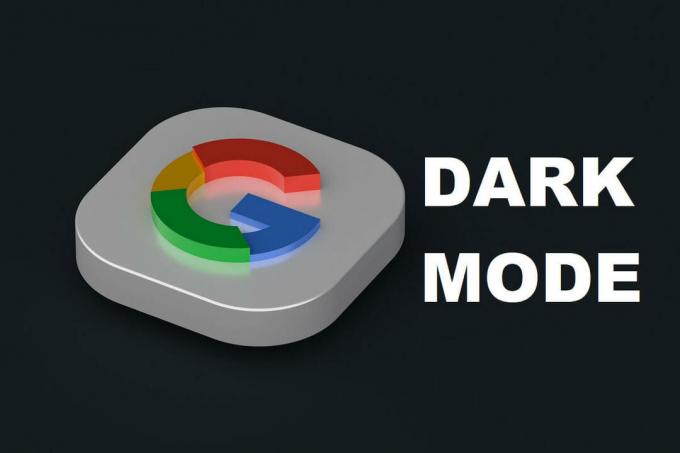
Vsebina
- Kako omogočiti temni način v Googlovem pomočniku
- Ali ima Google Assistant temen način?
- Omogočanje temne teme v nastavitvah
- Omogočanje temne teme iz aplikacije Google
- Pogosto zastavljena vprašanja (FAQ)
Kako omogočiti temni način v Googlovem pomočniku
Tukaj je nekaj praktičnih razlogov, zakaj je Google Assistance zdaj na voljo s temno temo na vašem telefonu:
- Zmanjša obremenitve oči
- Varčuje z energijo baterije
- Zelo trendi
- Izgleda kul in elegantno
Ali ima Google Assistant temen način?
Google je v svojem poskusu pridobiti naklonjenost svojih uporabnikov izdal vmesnike temnega načina Android 10 za večino svojih aplikacij. Poleg enostavnejše uporabe ponoči omogočanje temnega načina v Pomočniku Google pomaga podaljšati življenjsko dobo baterije in optimizira celotno izkušnjo Androida. Tu so koraki, ki jim lahko sledite omogočite temni način v Pomočniku Google na vaši napravi Android.
Omogočanje temne teme v nastavitvah
Pogosteje kot ne, če omogočite temno temo v nastavitvah, samodejno spremeni privzeto temo v temno v večini Googlovih aplikacij. Ta metoda bo spremenila celoten vmesnik vašega Androida v temno temo, vključno z vašimi Googlovimi aplikacijami.
1. Odprite Nastavitve aplikacijo na vaši napravi Android.
2. Pomaknite se do menija z naslovom »Zaslon’

3. Znotraj 'Zaslon' meni, preklopi na VKLOP stikalo z imenom "Temna tema’.
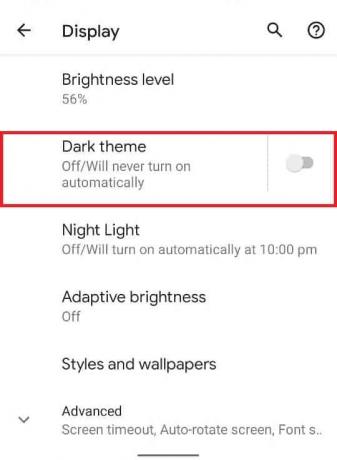
4. Uživajte v temni temi na celotni napravi
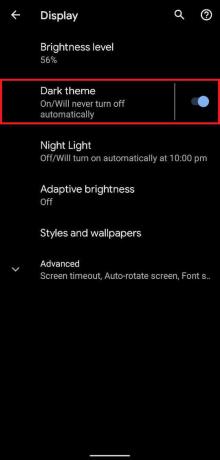
Preberite tudi:Kako vklopiti svetilko naprave z Google Assistantom
Omogočanje temne teme iz aplikacije Google
Če vam zgornja metoda ne deluje, lahko ročno odprete aplikacijo Google in omogočite temni način v Pomočniku Google.Ta metoda olajša temni način samo v aplikaciji Google in Google Assistant, medtem ko preostanek vaše naprave še naprej deluje v privzeti temi. Tukaj je, kako lahko omogočite temni način v Pomočniku Google prek Googlove aplikacije:
1. Odprite Google Aplikacija
2. Klikni 'Več« v spodnjem desnem delu zaslona.
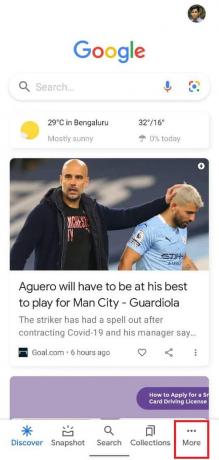
3. V meniju Več možnosti tapnite »Nastavitve’
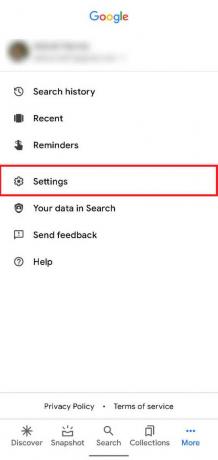
4. Poiščite možnost z naslovom »General« in jo izberite
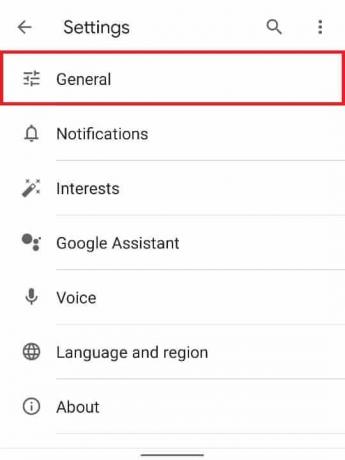
5. Zdaj se v meniju Splošne nastavitve pomaknite navzdol in poiščite nastavitev z naslovom »Tema’.

6. Izberite možnost z naslovom 'Temno’ do omogočite temni način v Pomočniku Google

Tako lahko v nekaj preprostih korakih spremenite celoten videz in občutek svoje naprave Android omogočite temni način v Pomočniku Google. Prijazne značilnosti temnega načina bodo zagotovo dobrodošla sprememba v vaši operacijski izkušnji Android.
Pogosto zastavljena vprašanja (FAQ)
V1: Kako vklopim temni način v Pomočniku Google?
Pojdite v aplikacijo Google Android in dostopite do temnega načina, tako da odprete Nastavitve > Splošno > Tema in izberete možnost »Temno«.
V2: Ali ima Google Assistant temen način?
Google App in Assistant zdaj ponujata temni način na iOS in Android.
Priporočeno:
- Popravite, da Google Assistant ne deluje v Androidu
- Kako onemogočiti Google Assistant na zaklenjenem zaslonu
- Kako pridobiti neomejen prostor za shranjevanje v Google Foto
- Kako se znebiti najboljših prijateljev na Snapchatu
Upamo, da vam je bil ta priročnik koristen in da ste lahko omogočite temni način v Pomočniku Google. Kljub temu, če imate kakršne koli dvome, jih vprašajte v razdelku za komentarje.



